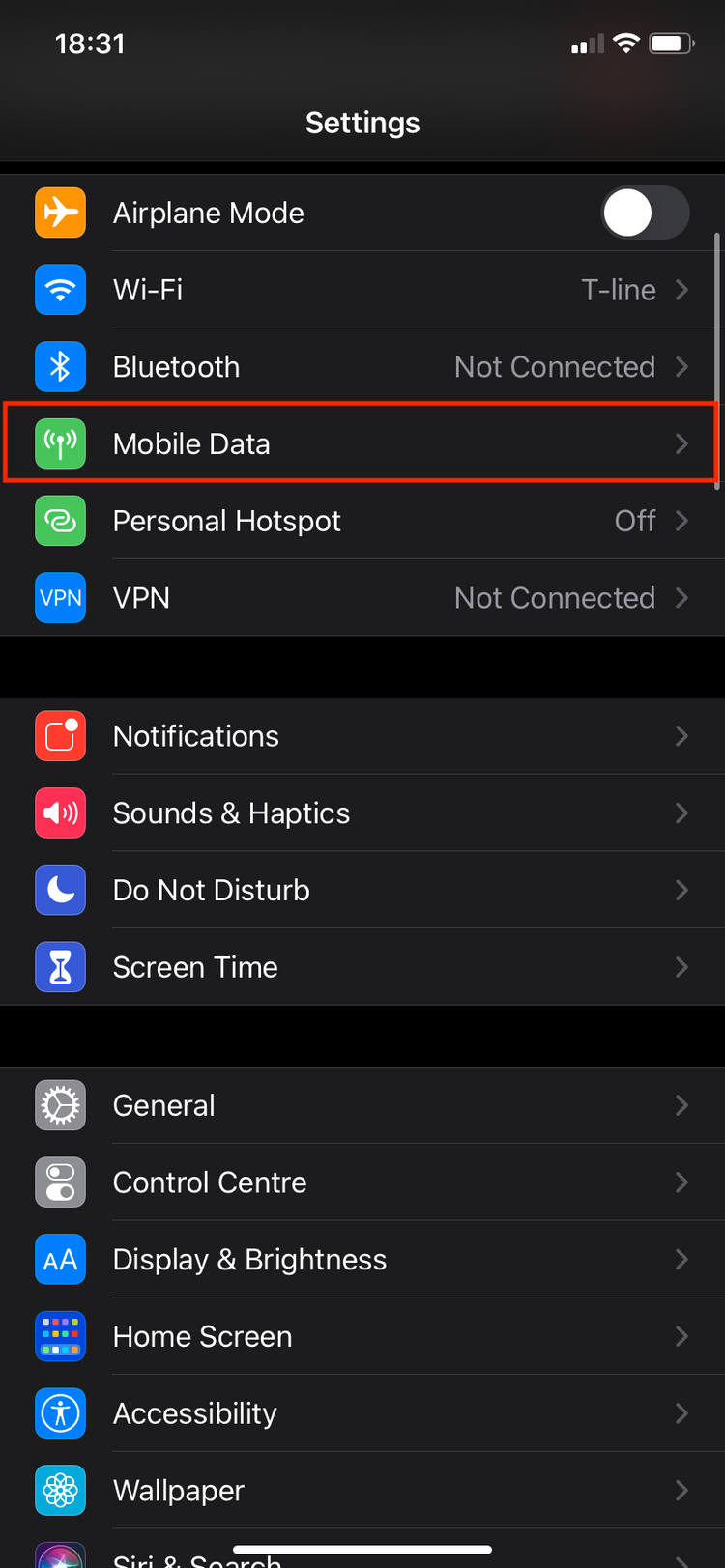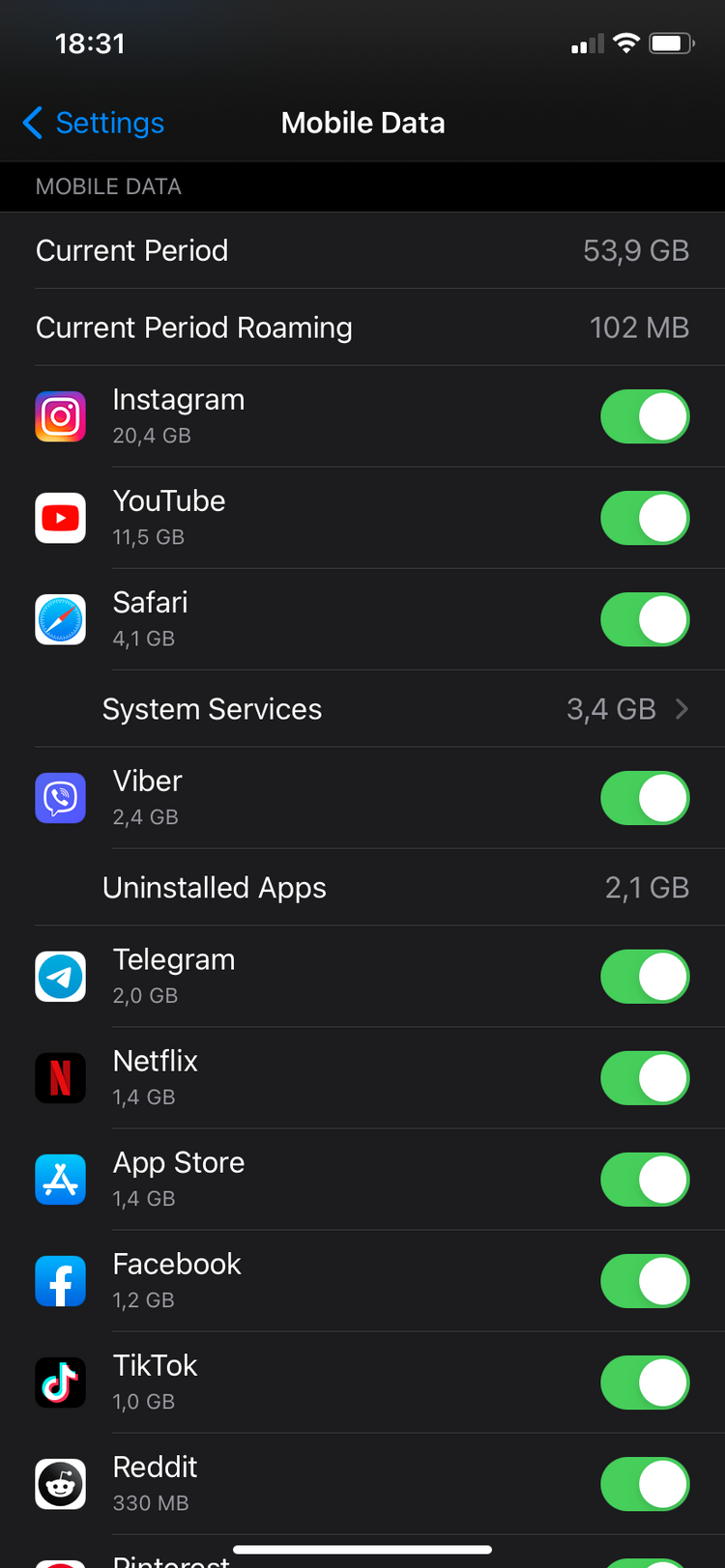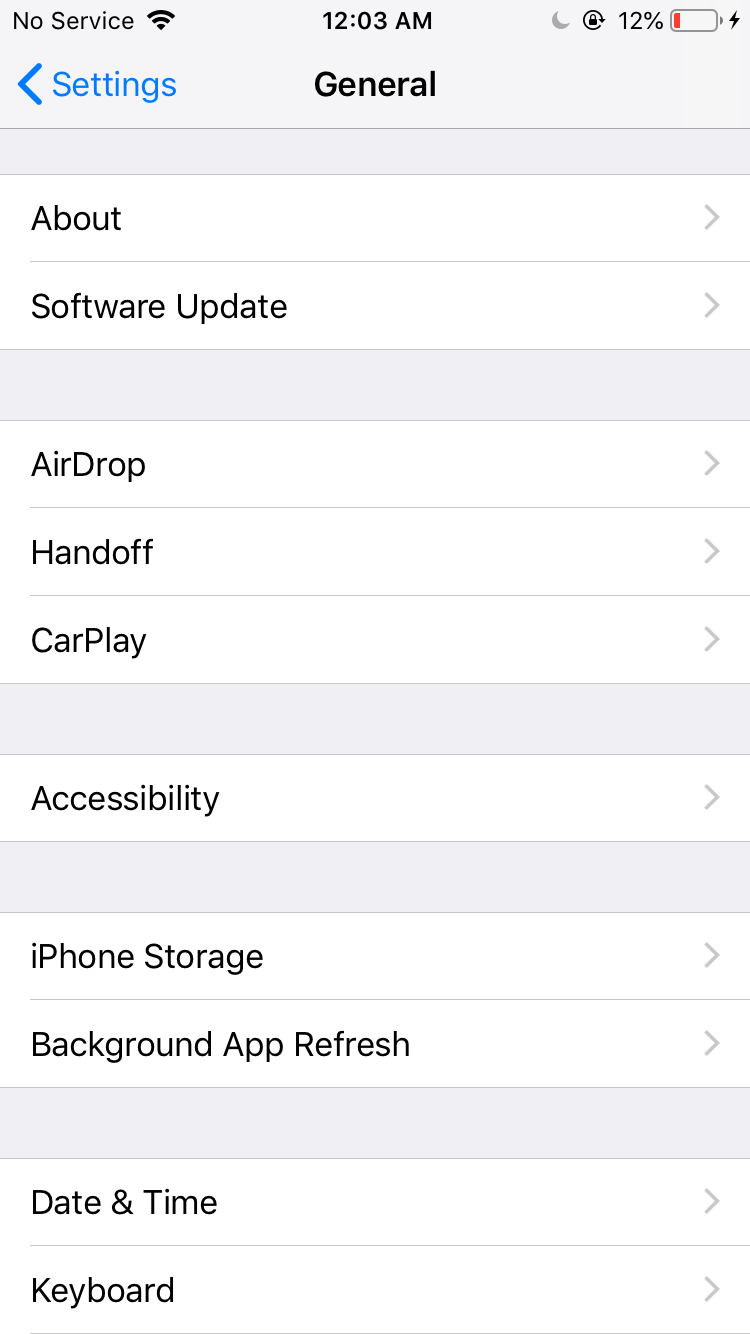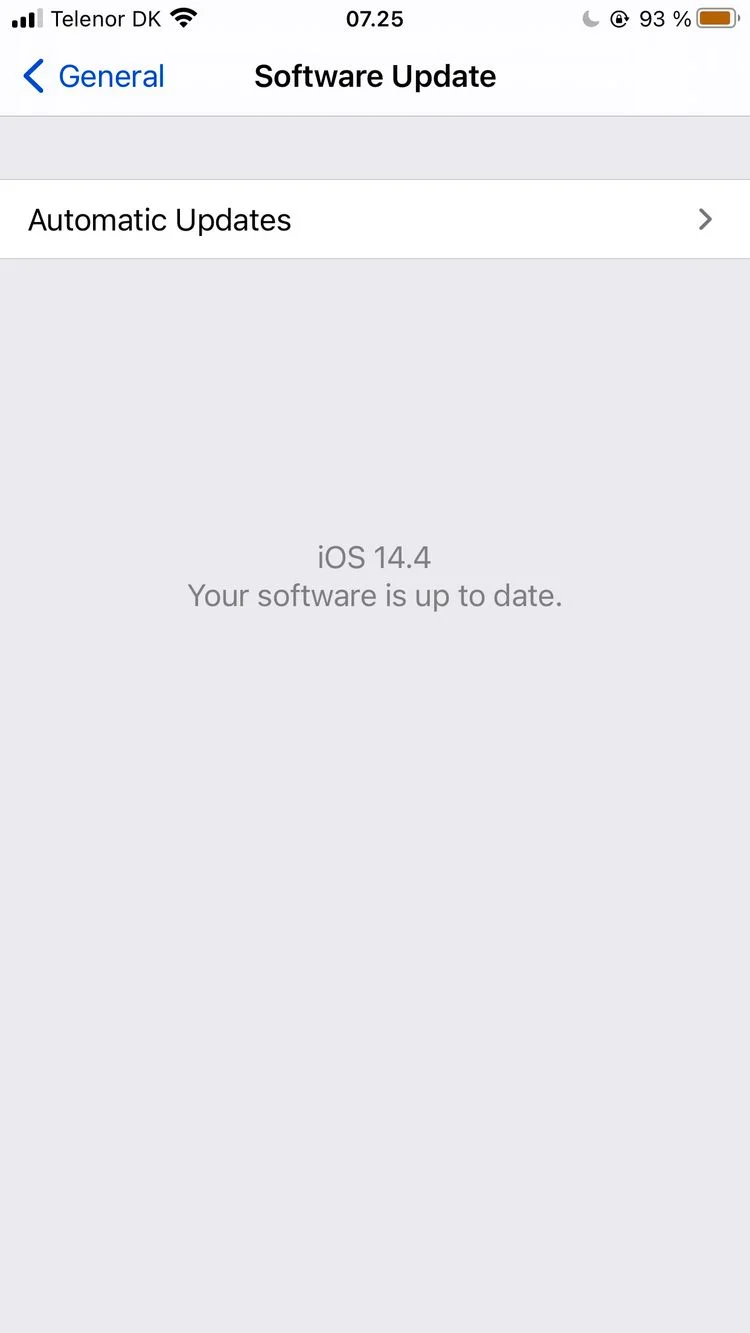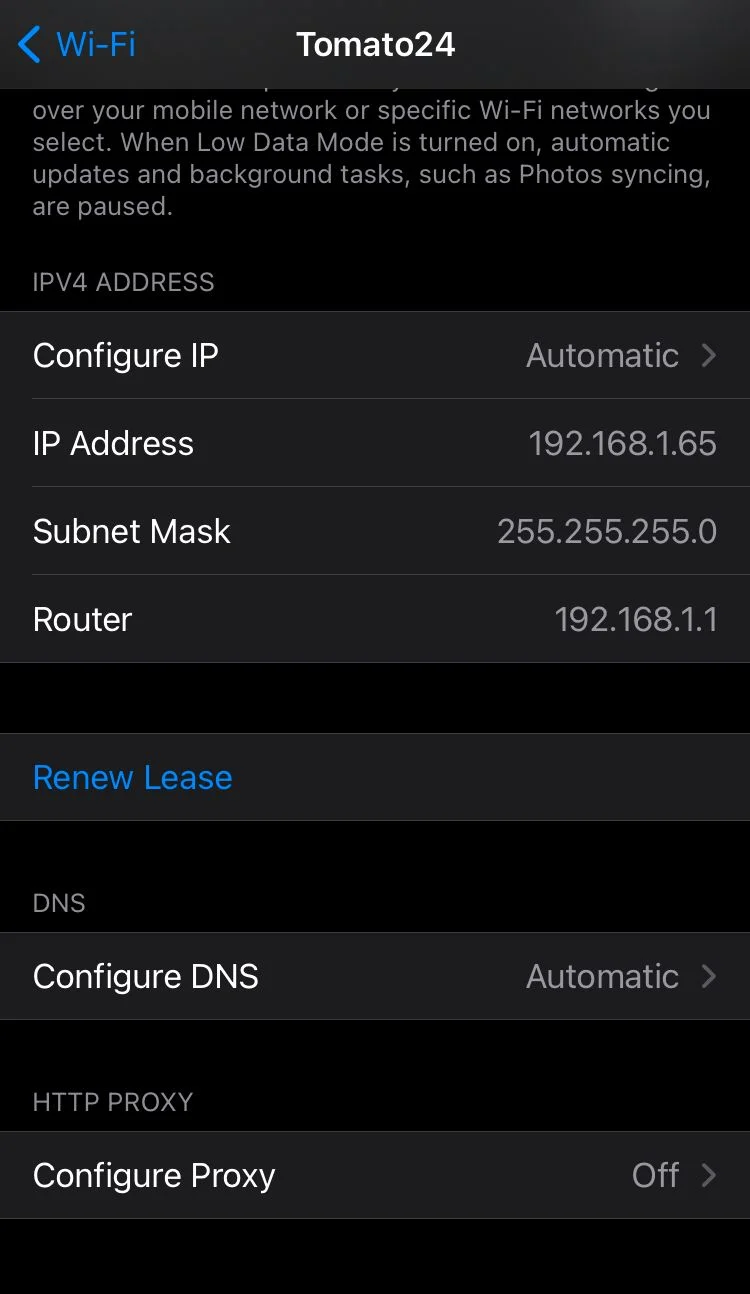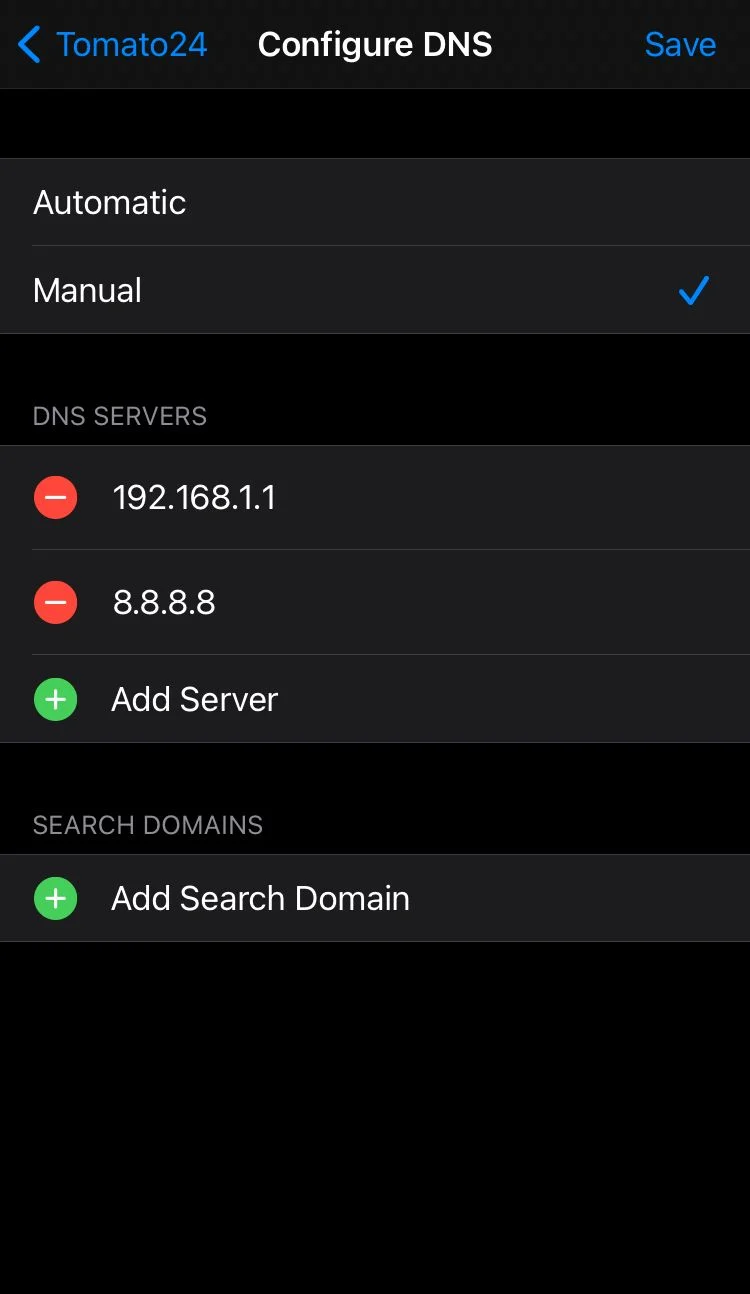Hotline: 0971727272 0933122221

 Báo giá - tư vấn chuyên nghiệp
Báo giá - tư vấn chuyên nghiệp
![]() 0971 727272
0971 727272
![]() giahuymobile463@gmail.com
giahuymobile463@gmail.com

 Hỗ Trợ Kĩ Thuật
Hỗ Trợ Kĩ Thuật
![]() 0933122221
0933122221
![]() giahuymobile463@gmail.com
giahuymobile463@gmail.com

 KĨ THUẬT VIÊN
KĨ THUẬT VIÊN
![]() 0917586879
0917586879
![]() giahuymobile463@gmail.com
giahuymobile463@gmail.com
Nhập địa chỉ email của bạn để nhận tin mới nhất từ chúng tôi
| Đang online | 109 | |
| Tuần | 14158 | |
| Tháng | 51459 | |
| Tổng truy cập | 2333763 |
8 cách cải thiện và tăng tốc độ mạng Wi-Fi trên iPhone của bạn
Ngày cập nhật: 09-04-2021
Nếu bạn đang lướt web, xem phim trên iPhone mà cảm thấy tốc độ mạng không nhanh và có hiện tượng giật lag thì dưới đây là 8 cách cải thiện và tăng tốc độ mạng Wi-Fi trên iPhone của bạn.
Có bao giờ bạn đang lướt web, xem phim hoặc chơi game trên iPhone và gặp tình trạng mạng chập chờn, mạng chậm hay chưa? Đừng lo lắng, dưới đây là 8 cách cải thiện và tăng tốc độ mạng Wi-Fi trên iPhone của bạn.
Khởi động lại router/modem của bạn
Nghe thì khá ngớ ngẩn nhưng thực tế đây là việc đầu tiên bạn cần làm nếu iPhone của bạn có hiện tượng mạng chậm. Vì trong quá trình hoạt động, có thể do hoạt động trong thời gian dài khiến modem hoặc router bị nóng và quá tải nên dẫn tới tình trạng đường truyền không ổn định. Bạn nên tắt router hoặc modem trong khoảng 1 phút rồi sau đó bật lại, như vậy sẽ giúp thiết bị được “nghỉ ngơi” một chút.

Thử đặt router sang một vị trí khác
Có thể bạn đang đặt router ở một vị trí góc khuất nên iPhone của bạn không thể bắt sóng tốt. Vì vậy bạn hãy thử dời router sang một vị trí khác thông thoáng hơn, ít vật cản hơn. Đồng thời bạn cũng nên dành một chút thời gian để thử các vị trí khác nhau.

Hãy để ý tới biểu tượng Wi-Fi trên iPhone khi thử nghiệm vị trí, nếu bạn đang đứng ở trong phòng và biểu tượng 3 vòng cung thì là vị trí tốt, nhưng nếu chỉ có 2 vòng cùng là tạm ổn và 1 vòng cung là chậm. Lúc này thử đặt router ở vị trí khác để có 3 vòng cung bạn nhé.
Thử tháo ốp lưng iPhone
Hầu hết các vật liệu cấu tạo của ốp lưng iPhone sẽ không chặn sóng Wi-Fi, tuy nhiên vẫn có những trường hợp ốp lưng có kim loại sẽ chặn bớt sóng Wi-Fi, vì thế nếu đang dùng các ốp lưng cứng và có kim loại, bạn hãy thử thay bằng ốp silicone hoặc không dùng để thiết bị có thể bắt sóng Wi-Fi tốt nhất.

Tắt các tác vụ sử dụng mạng không cần thiết
Một số ứng dụng sẽ sử dụng băng thông mạng rất nhiều và nó khiến tình trạng mạng chậm trên iPhone diễn ra thường xuyên hơn. Đồng thời đôi khi bạn đang sử dụng và một số ứng dụng sẽ tự động cập nhật, vì vậy sẽ khiến mạng của iPhone chậm đi. Lúc này bạn có thể tắt các tác vụ sử dụng mạng nhiều và không cần thiết bằng cách kiểm tra tại Settings > Mobile Data và sau đó gạt tắt các ứng dụng không cần thiết.
Để tắt tự động cập nhật ứng dụng, bạn đi tới Settings > App Store và tắt App Updates. Lúc này các ứng dụng sẽ không tự động cập nhật mà bạn sẽ phải truy cập vào App Store để cập nhật bằng tay.
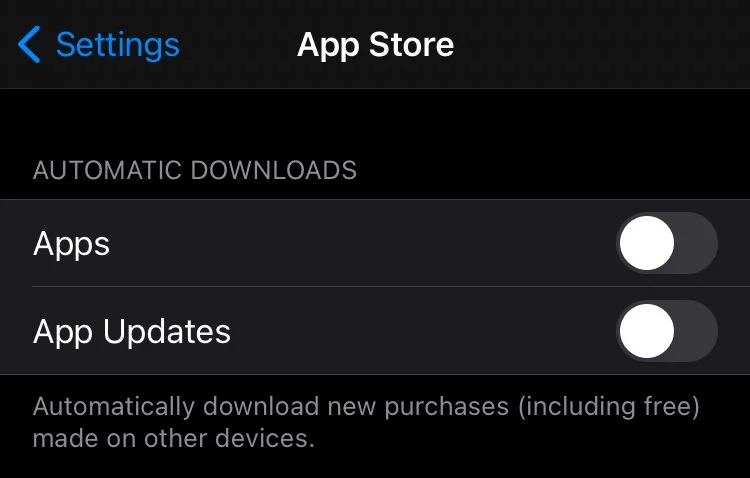
Cập nhật iOS
Đôi khi do các bản iOS mà bạn đang dùng quá cũ cũng sẽ khiến hiệu năng của máy giảm đi do không được tối ưu. Điều này cũng sẽ khiến mạng Wi-Fi của bạn chậm đi và vì vậy bạn nên cập nhật lên phiên bản iOS mới hơn.
Để cập nhật iOS, truy cập Settings > General và chọn Software Update, nếu tại đây thiết bị thông báo có bản cập nhật mới thì bạn hãy tiến hành cập nhật (nhớ cắm sạc iPhone khi cập nhật).
Thử quên mạng và kết nối lại
Bạn hãy thử quên mạng và kết nối lại nếu như iPhone của bạn bị chậm khi sử dụng Wi-Fi. Để quên một mạng Wi-Fi trên iOS, bạn đi tới Settings > Wi-Fi và nhấn vào biểu tượng i bên cạnh tên mạng mà bạn muốn quên, sau đó nhấn Forget This Network là xong.
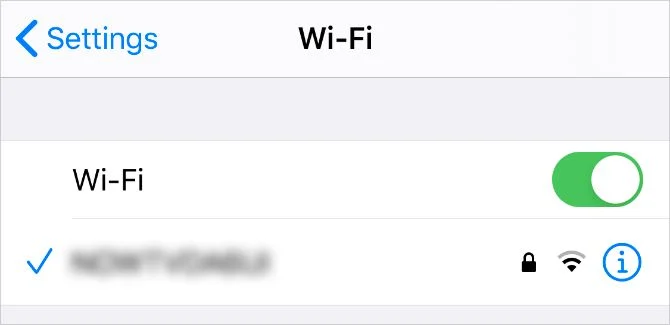
Thay đổi DNS
Thay đổi DNS cũng là một cách hay để cải thiện mạng của iphone. Tuy nhiên cách làm này đòi hỏi bạn phải có kiến thức về DNS (Domain Name System) và đã có sẵn một DNS (có thể dùng của Google hoặc Cloudflare). Việc thay đổi DNS có thể giúp cải thiện thời gian tải trang web, tránh một số theo dõi từ nhà mạng của bạn và có khả năng tăng độ an toàn trực tuyến của bạn.
Để thay đổi DNS, bạn đi tới Settings -> Wi-Fi -> nhấn vào i kế bên mạng Wi-Fi của bạn -> kéo xuống và nhấn Configure DNS. Sau đó chuyển thành Manual và nhấn Add Server, nhập DNS bạn muốn dùng và sau đó nhấn Save.
Trong trường hợp bạn muốn thay đổi trở về DNS mặc định, truy cập như trên và chọn Automatic thay vì Manual rồi sau đó Save lại là xong.
Thiết lập lại cài đặt mạng
Nếu tất cả các cách trên đều không cải thiện tốc độ mạng Wi-Fi trên iPhone của bạn, hãy thử thiết lập lại cài đặt mạng. Lúc này các mạng Wi-Fi đã lưu sẽ bị xoá và bạn có thể sẽ cần phải thiết lập VPN cũng như mạng di động lại. Để thiết lập lại cài đặt mạng, truy cập Settings > General > kéo xuống dưới và chọn Reset, sau đó chọnReset Network Settings.
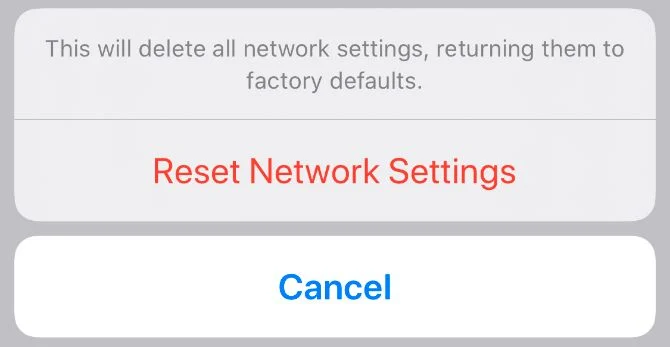
Các tin khác
- Fix sửa lỗi màn hình xanh, trắng màn trên iPhone 13 Pro, 13 Pro Max giá rẻ
- Cáp USB-C của bạn có thể sẽ vô dụng với iPhone 15
- Lỗi trong sản xuất màn hình iPhone 15, khiến người dùng lo ngại
- OnePlus 11 có độ bền tốt đến ngạc nhiên, chuyên gia tấm tắc khen hay
- Facebook cố tình khiến điện thoại người dùng hết pin, biết lý do lại càng khó chấp nhận
- Người dùng Samsung tức tưởi tố Apple chơi xấu: Galaxy S23 Ultra mà lại yếu hơn iPhone 14 Pro đến 30%
- Người dùng mất kiên nhẫn với iPhone 14 Pro Max
- Galaxy S23 Ultra gặp lỗi Wi-Fi
- Bị lộ dãy số này, bạn có thể mất hết mọi thứ trong điện thoại
- 6 lý do bạn không nên mang điện thoại vào nhà vệ sinh